DK环境配置(备注:分32位与64位JDK,32位电脑只能按照32位JDK,64位电脑兼容32、64位JDK)
一、检查自己电脑是否安装过JDK
1.在电脑屏幕左下角,输入命令提示符CMD,打开命令提示符应用
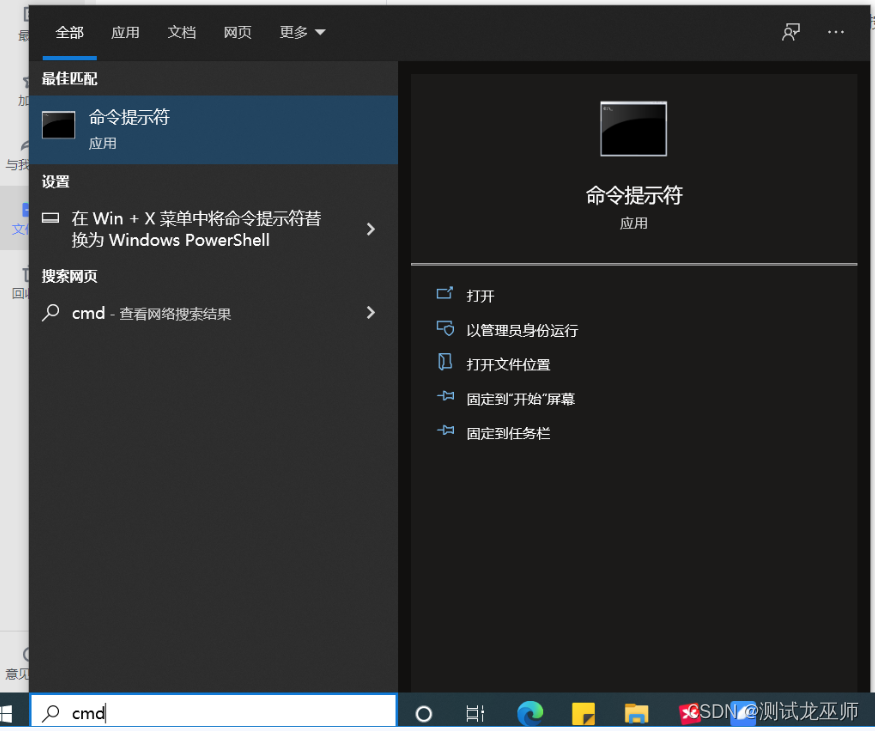
2.在打开界面输入java -version
2.1)出现以下提示,说明电脑未安装JDK,需要进行安装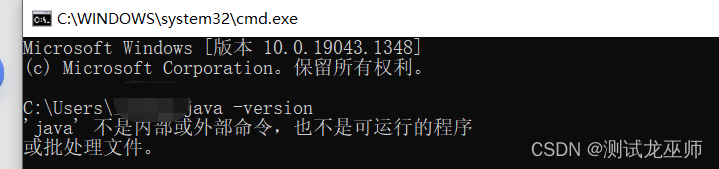
2.2)如果出现如下界面提示,则说明电脑已安装JDK环境,不需要重复安装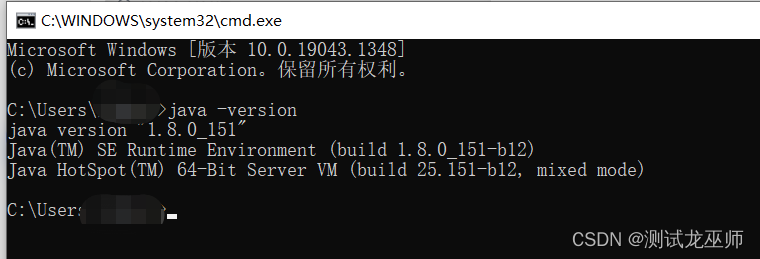
第二步、查看本电脑是32还是64位
1.打开控制面板—系统,查看电脑配置信息,本人电脑是64位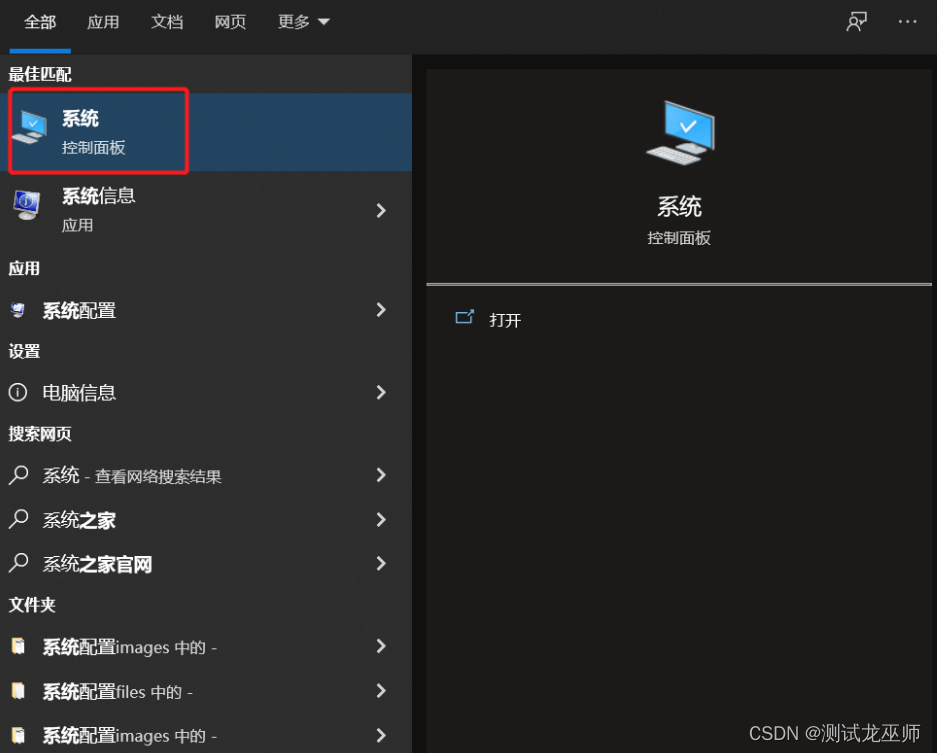
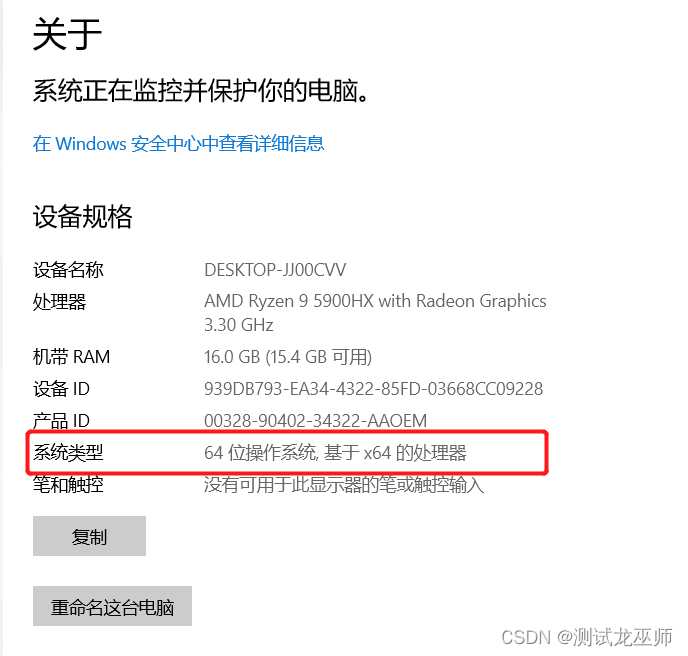
第三步、下载对应位数JDK安装包
百度一大堆,这里就不提供了
第四步、安装JDK
1.双击安装程序开始安装,出现如下界面:
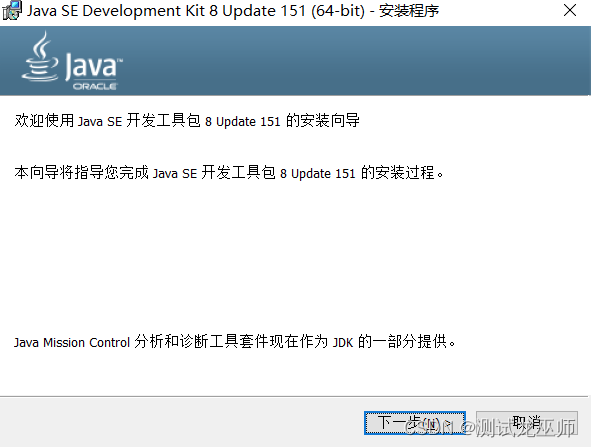
2.在此处修改安装路径,楼主安装到D盘
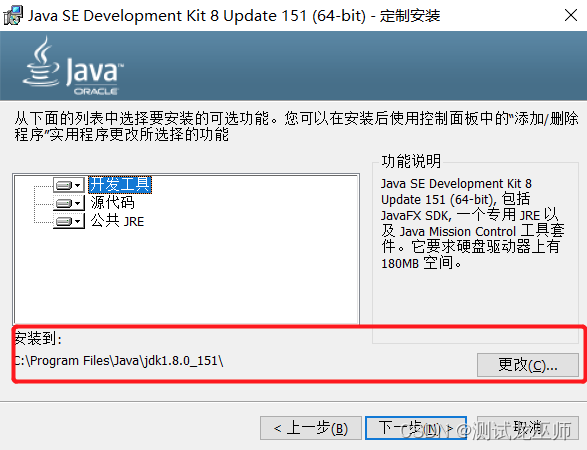
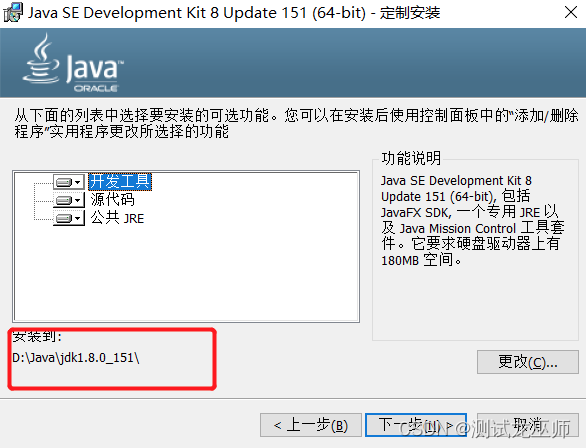
3.开始安装JRE,楼主同样安装到D盘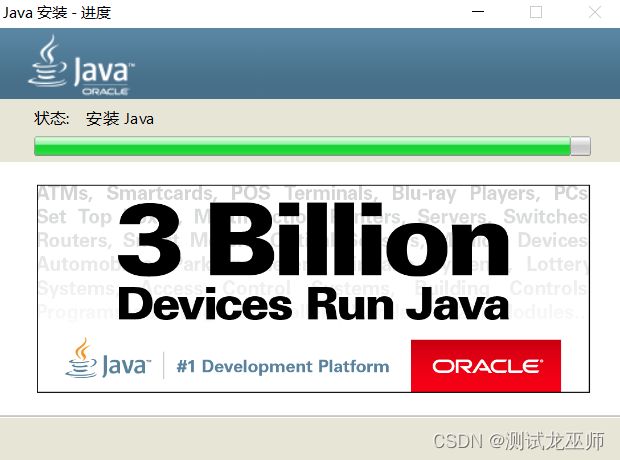
4.程序显示安装成功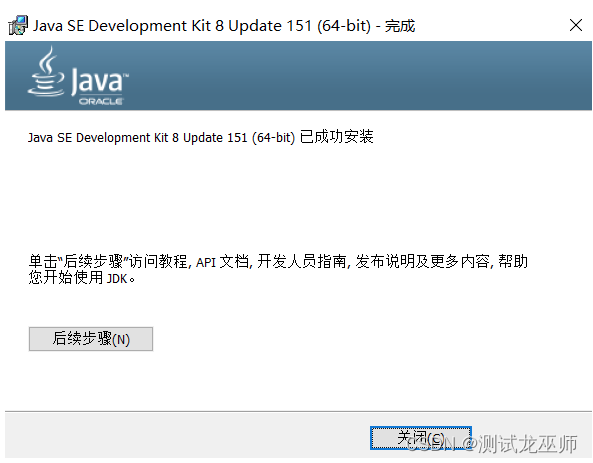
5.检查是否安装成功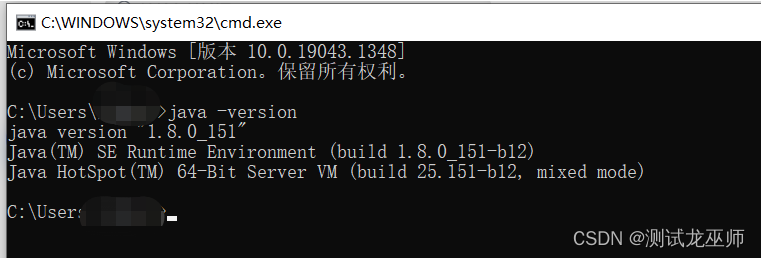
第五步、配置环境变量
1.检查是否需要配置环境变量,CMD命令行界面输入javac
2.开始配置环境变量,进入系统—高级系统设置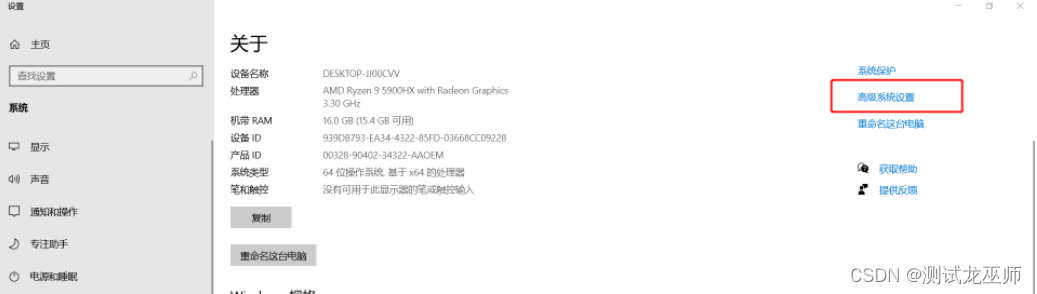
3.点击环境变量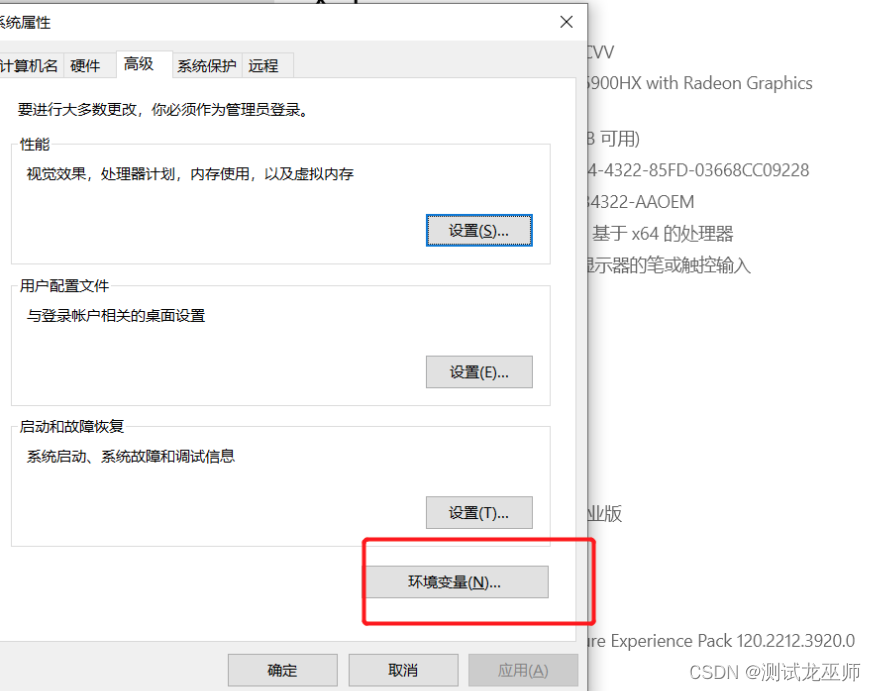
4.在弹出的页面,系统变量区域,选择“新建”
4.1.在新建页面,输入变量名“JAVA_HOME”;变量值“你的jdk的路径(请参照下图,找到你的安装路径)”,然后点击“确定”。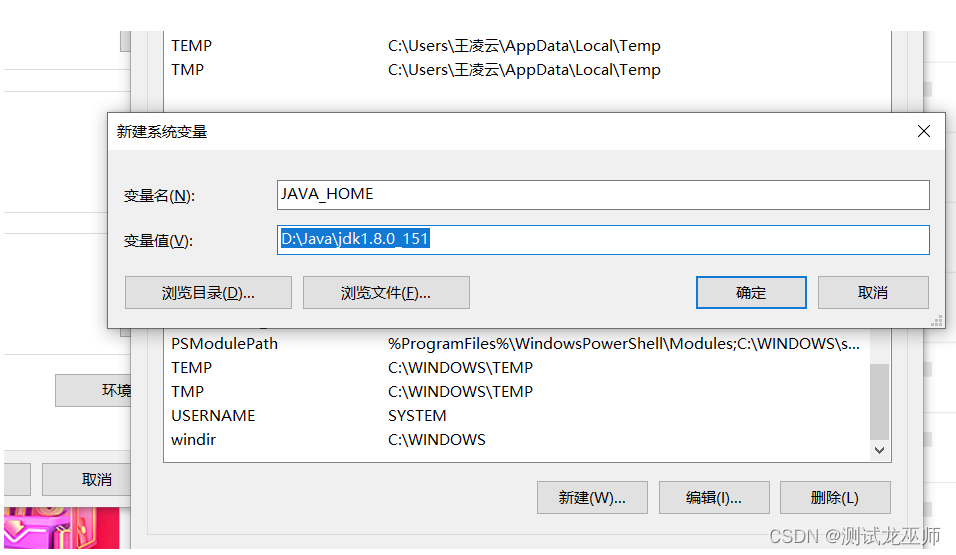
4.2.在系统变量中找到Path,选择“编辑文本”,将引号里面的全部复制“%Java_Home%\bin;%Java_Home%\jre\bin;”,到“变量值”栏的最前面,“确定”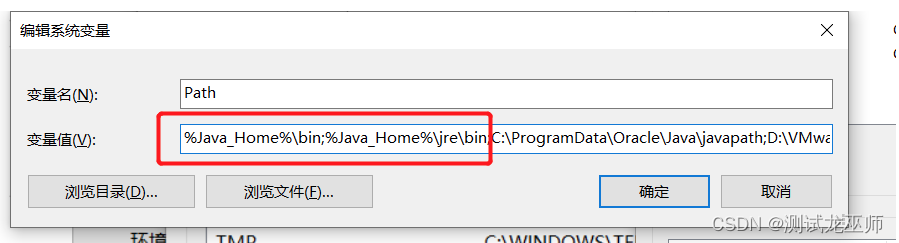
4.3.在“系统变量”栏,“新建”,“变量名”为“CLASSPATH”,“变量值”为“.;%Java_Home%\bin;%Java_Home%\lib\dt.jar;%Java_Home%\lib\tools.jar”,“确定”
第六步、查看是否安装、配置成功
1.回到电脑桌面,按快捷键“Win+R”,输入“cmd”
2.分别输入java、java -version、javac查看是否成功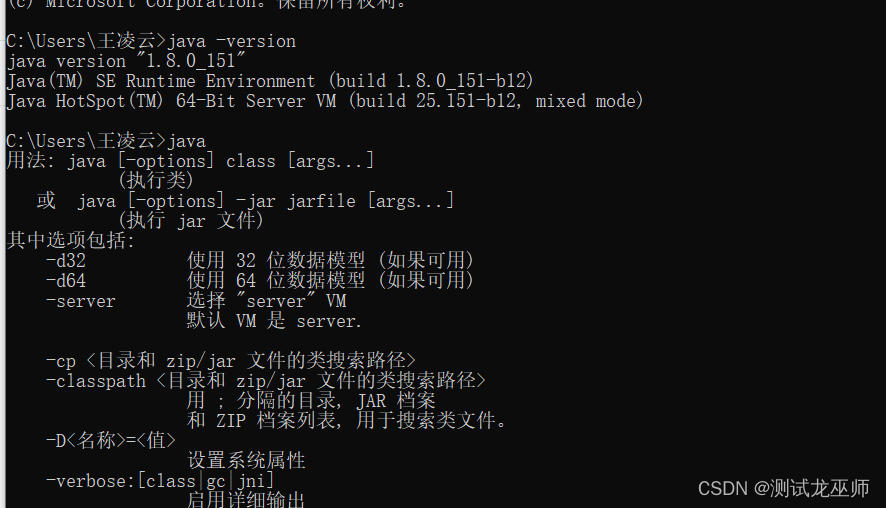
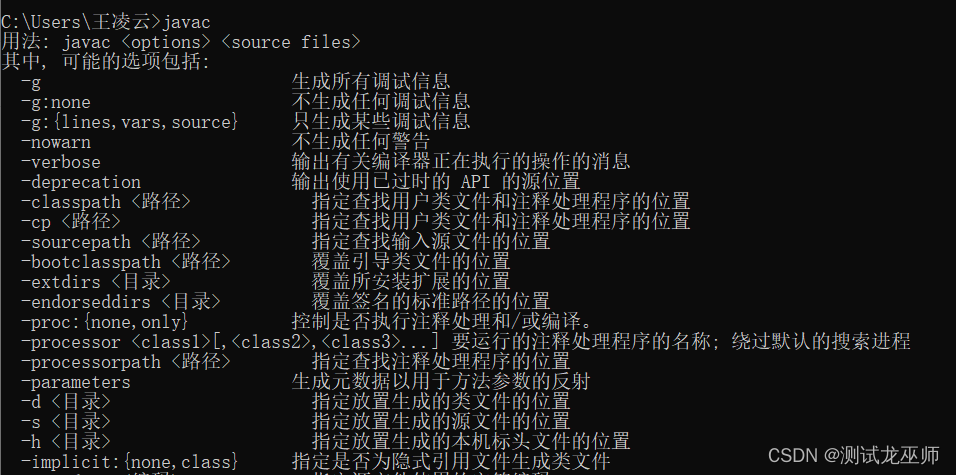





)
——企业装饰公司介绍网页(4个页面))

![【Qt秘籍】[001]-从入门到成神-前言](http://pic.xiahunao.cn/【Qt秘籍】[001]-从入门到成神-前言)

)








(每日两道))